Настройка балансировщика нагрузки
Балансировщик нагрузки, встроенный в edge, принимает UDP, TCP, HTTP, HTTPS запросы и распределяет трафик по пулу серверов (server pool). Для включения балансировщика на вкладке Global Configuration нажмите enable и сохраните изменения.
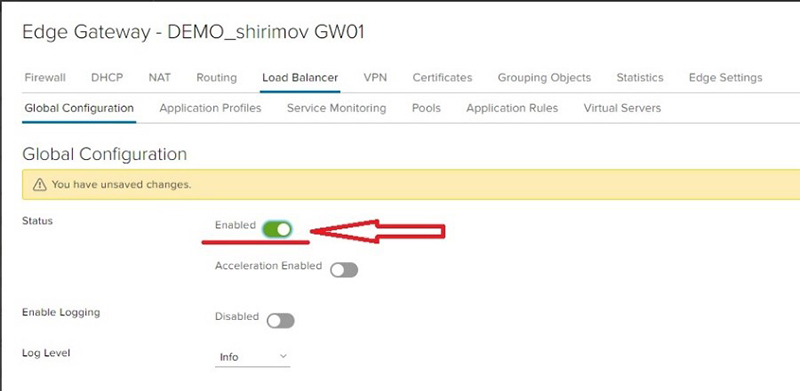
Потом создаем Application Profiles нажав на кнопку +.
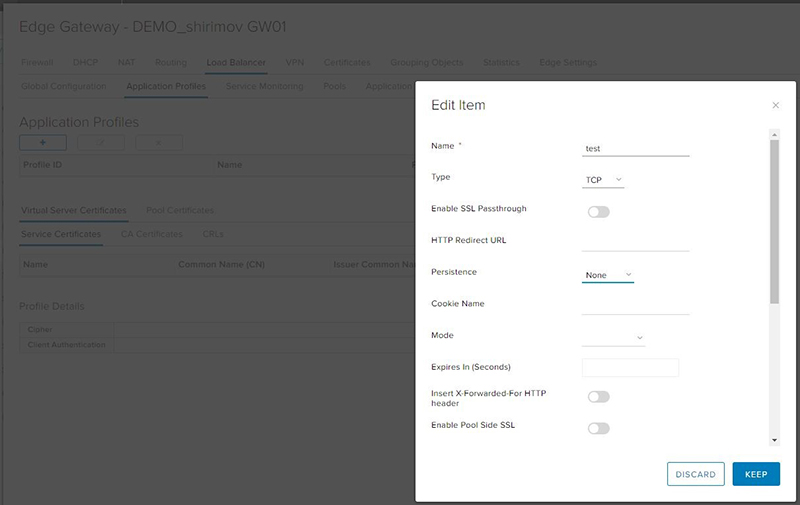
Далее создаем пул серверов и на этом этапе указываем алгоритм балансировки, профиль мониторинга и добавляем сервера в пул:
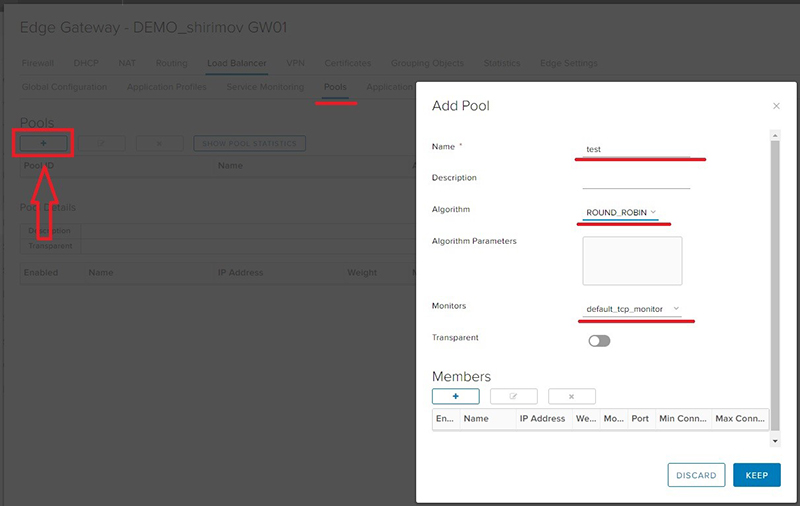
Доступны следующие алгоритмы балансировки:
- IP Hash: все запросы с одного и того же IP-адреса будут попадать на один и тот же сервер из пула
- Round Robin: запросы распределяются по очереди между серверами в зависимости от заданного веса.
- URI: все запросы к одному и тому же адресу будут попадать на 1 виртуальную машину. Применимо только для серверов, доступных по протоколу http.
- Least Connected: новый запрос будет направляться на наименее загруженный сервер.
Например, выберем протокол http, Port 80, метод Round Robin.
Чтобы добавить сервера в пул необходимо в графе Members нажать на +
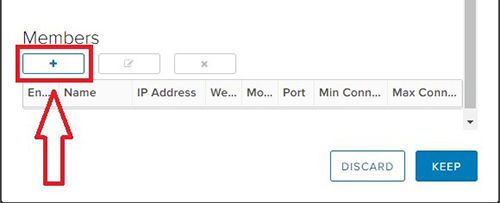
Далее заполняем имя, IP адрес, порт и вес сервера.
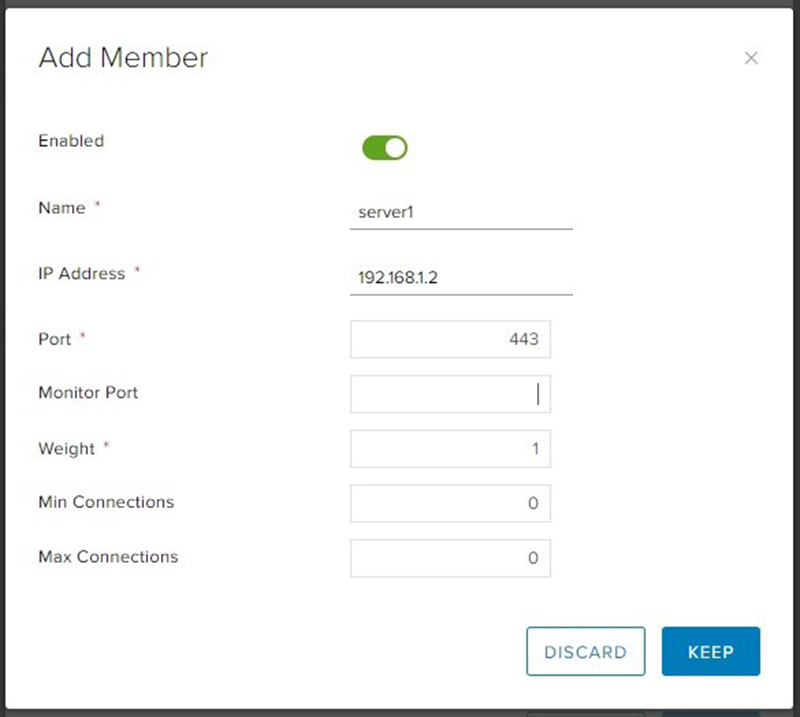
Далее мы создаем виртуальный сервер, для этого переходим во вкладку Virtual Servers и нажимаем на + и в открывшемся окошке необходимо указать профиль приложения, пул серверов и выбрать один из адресов эджа:
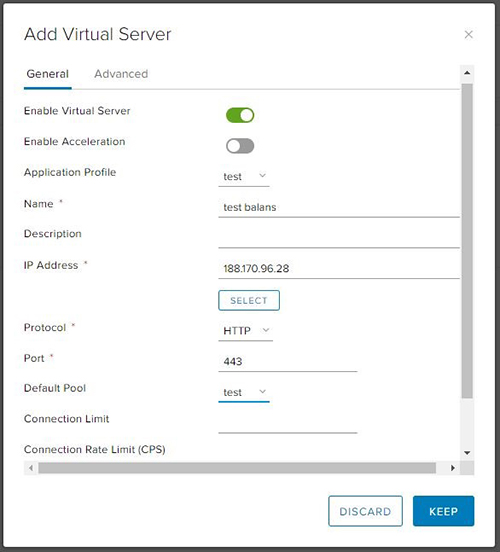

Не нашли инструкцию?
Заполните форму, и наш специалист свяжется с вами.
Мы дополним информацию и ответим на ваш вопрос.
Оставить заявку






























